
dApp Staking の始め方(Portal V2)
2022/11/3、Astar Portal が v2 となりましたので、"How to dApp Staking" を改めてご案内します。(Our dApp Staking Portal V2 is Live!)
(注意)この技術領域、市場の情報は常にアップデートされていきます。投稿時から時がたっている場合は、情報に若干の差異がでることもあります。ご自身でも最新情報を確認いただきながら、本記事を参考としてください。
今回は、PC上での操作を想定しています。スマホ上からの場合も流れとしては大差ないかとは思いますが、若干のUI操作については補完いただければと思います。
1,"ASTR" の買い方
ここでは、日本の暗号資産取引所で最初に上場しました bitbank さんで購入された場合を例にご案内していきます。
1-1.bitbank の口座開設
以下をご参照ください。
1-2.ASTR を購入
bitbank で ASTR を購入します。購入方法などは bitbank サイトからご確認ください。他の暗号資産と変わりはないので割愛します。
2,ウォレットの作成
ここが少しややこしいので詳しく解説します。
dApp Staking は「Astar Portal」というウェブサイトから行う事になります。dApp Staking する事ができるトークン(暗号資産)は、Astar Network Native な "ASTR" です。
ここで、bitbank で購入した"ASTR"は Astar Network Native な"ASTR"ではありますが、この"ASTR"(が入っているいわゆるお財布=ウォレット)についての管理は bitbank 側にゆだねられています。この状態の"ASTR"を Astar Portal で dApp Staking することができません。
そのため、一度 bitbank から"ASTR"をご自身で管理できるウォレット(これをノンカストディアルなウォレットといいます)に移動させなければなりません。よって、これを用意する必要があります。
(参考)他の表現として「Polkadot 系のウォレットを作成する」「Substrate ウォレットを作成する」といくつかありますが、これらは同義です。
この移動先のウォレットとして、polkadot.js というのがあります。こちらの作成については、以下 Kahori さんの記事が参考になると思います。
polkadot.js の他にも、Subwallet や、Novawallet などがあります。以降はこの polkadot.js を想定して記述しますが、他のウォレットをお使いの場合は読み替えてください。
(参考)Astar Network は、Polkadot というブロックチェーンに接続されているブロックチェーンです。これにより、Astar Network Native な "ASTR" をノンカストディアルで扱う場合、この ”Polkadot のエコシステムのためのウォレット”が必要になり、これに該当するのが、polkadot.js , subwallet , novawallet などです。
(注意)これを読まれている時期によっては見た目や操作が変わっている可能性もあるため、ウォレットの作成については各オフィシャルなドキュメント等を活用しながらご確認ください。
(注意)ウォレットで「Metamask」という有名なものがありますが、bitbank から"ASTR"をこの「Metamask」には送れません。ここでは詳細は割愛しますが、bitbank のブログでも以下のように言及しています。
”なお、アスター(ASTR)の預入・引出については、Astar Network上のNativeアドレスのみの対応となります。EVMアドレスからの預入・引出には対応いたしかねますのでご注意ください。現時点において、誤ってEVMアドレスから送金された場合、回復処理を行うことはできません。”
3,"ASTR" を送金
bitbank 上で購入した"ASTR"を2,で作成したウォレットのアドレスへ送金します。送金の操作は、bitbank 上から行います。
4,Astar Portal で dApp Staking
4-1.Astar Portal に polkadot.js を接続
https://portal.astar.network/ へアクセスすると、ブラウザ右上の Connect からウォレットを選択できますので、ここで polkadot.js を選択して接続します。
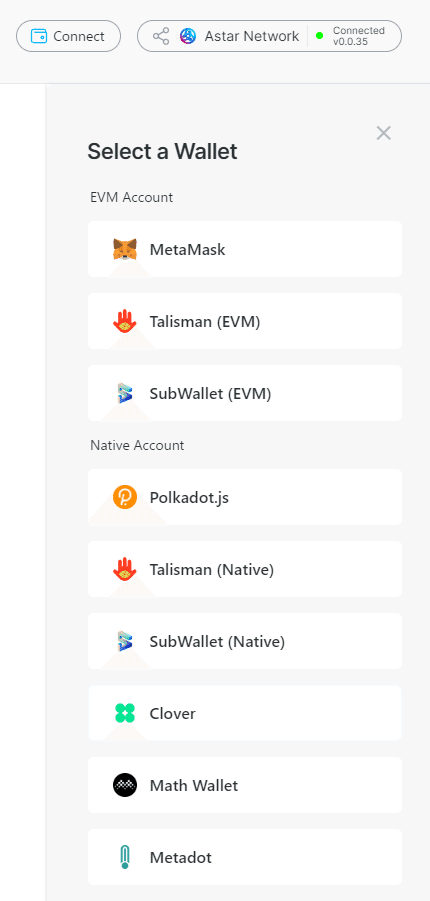
ウォレットの承認などを行って、Astar Portal への接続が完了すると、先ほど Connect と表示がされていた部分が、2,で作成したアドレスの前後が表示されます。
4-2.”ASTR"の確認
左のメニューの Assets をクリックし、右ペインの Assets 、ASTRの「Transferable Balance」に、ご自身で bitbank から polkadot.js へ送った "ASTR" の数量が表示されているかと思いますのでご確認ください。
4-3.”ステーキング”をする
左のメニューの dApp Staking をクリックし、右ペインから自身でステークしたい dApp を選びカーソルを重ねると「Stake Now」と出てくるので、クリックします。
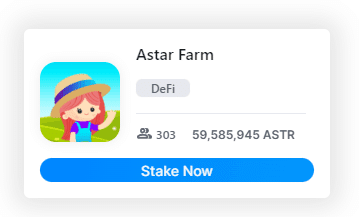
dApp の詳細ページに飛びますので、さらに「Stake」をクリックします。
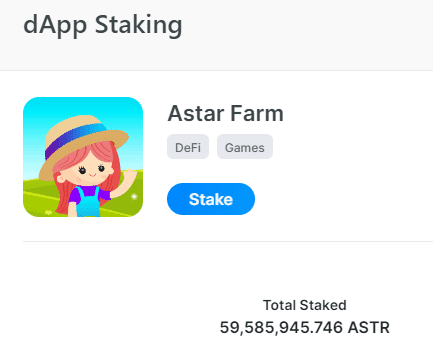
Staking する数量を入れます。
以下は 500 ASTR をステーキングをしようとしている画面です。数量を指定したら Confirm をクリック、ウォレットの承認をしたらステーキングは完了です。
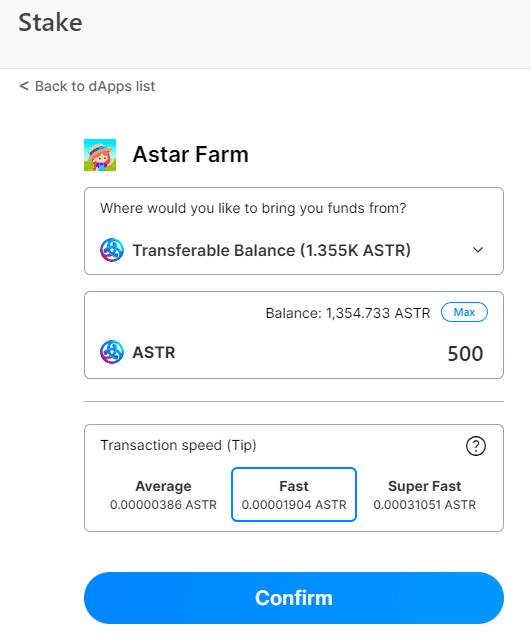
なお、各 dApp はどれでも、最小数量が 500 ASTR 以上となっています。500 ASTR 未満を指定すると「The amount of token to be staking must be greater than 500 ASTR」というメッセージ現れステーキングできません。
4-4.”ステーキング”の確認
ステーキングが完了すると、右ペインが dApp Staking の初めの画面に戻ります。ここで、My Staking の中の My dApps タブをクリックすると自分がステーキングしている dApp の一覧が見れます。
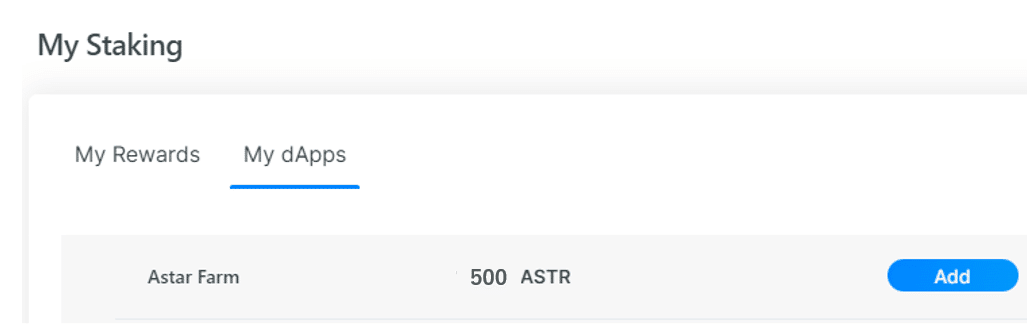
なお、このページで追加のステーキング(Add)や、解除(Unbond)ができるようになっています。
以上が dApp Staking をするまでの流れです。
